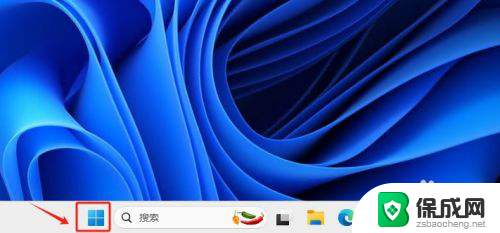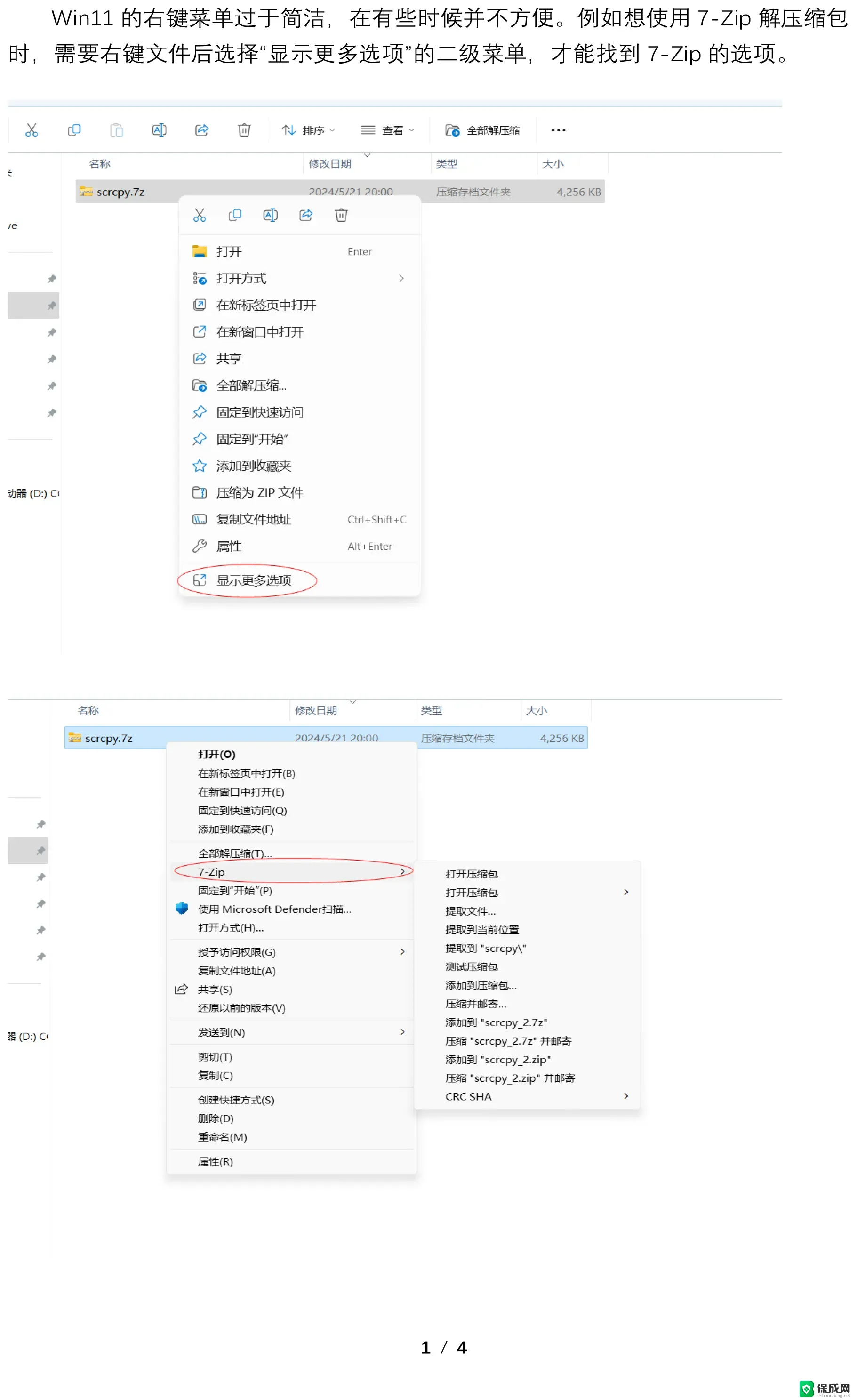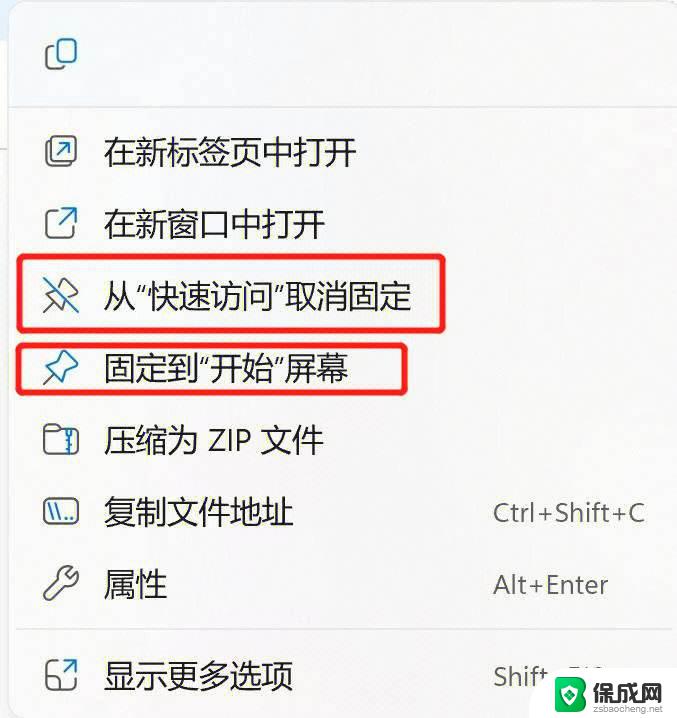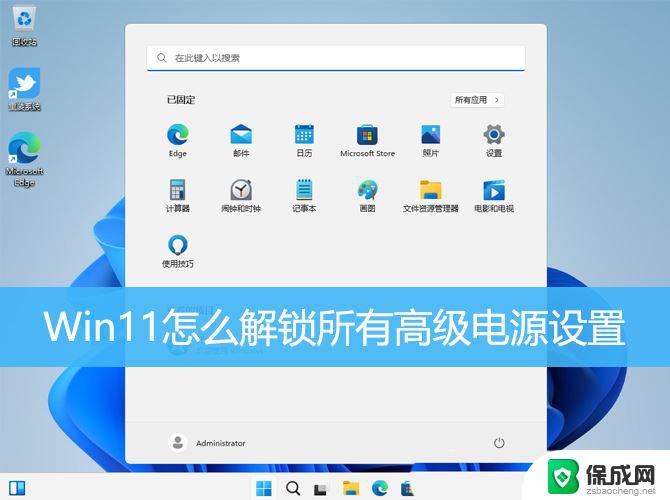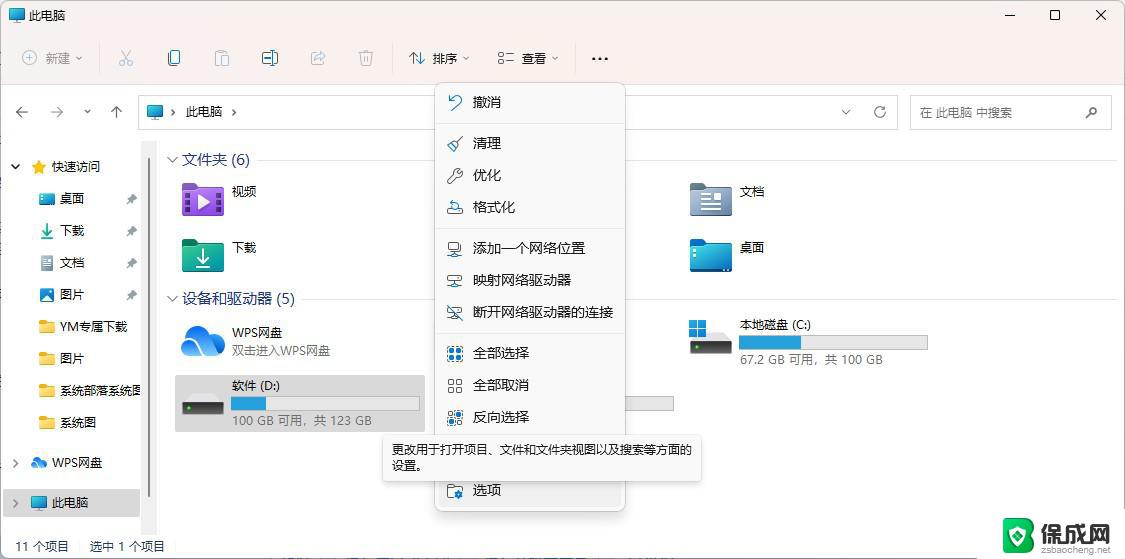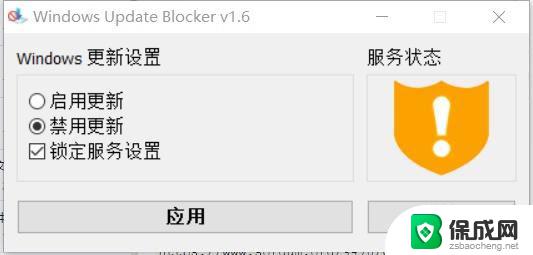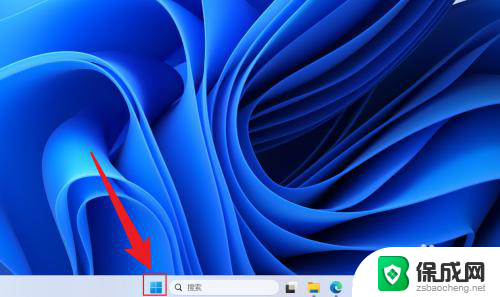win11如何打开internet 选项 Win11如何快速打开Internet选项设置
更新时间:2024-11-14 15:51:04作者:yang
Win11系统中,打开Internet选项设置是非常常见的操作,你可以通过快捷键或者从系统设置中找到Internet选项设置。在Win11系统中,快速打开Internet选项设置可以帮助用户轻松设置网络连接、安全性和隐私等选项。通过简单的操作,用户可以快速定制自己的网络环境,提高上网的效率和安全性。让我们一起来了解Win11如何打开Internet选项设置吧!
操作方法:
1.首先,我们进入win11系统桌面,找到任务栏中的“开始”菜单。
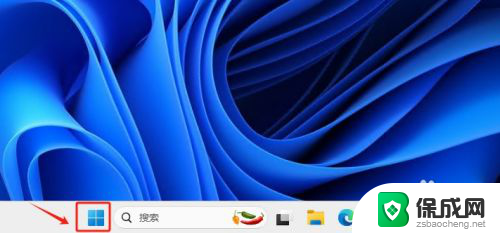
2.然后,右击“开始”菜单,单击“网络连接”选项。
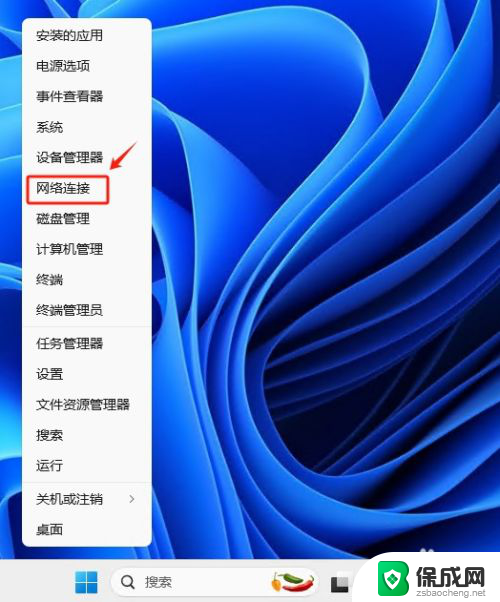
3.在弹出的“网络和Internet”窗口中,点击“高级网络设置”。
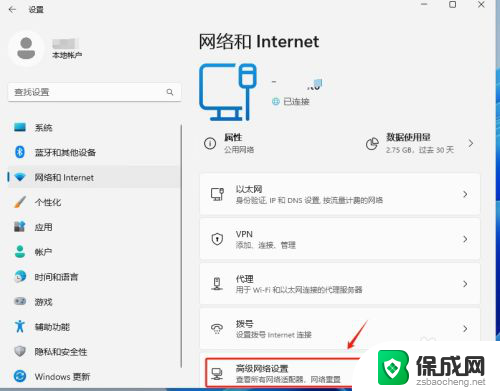
4.在弹出的“高级网络设置”窗口中,下拉右侧滚动条到最底下。找到并点击“Internet选项”即可打开。

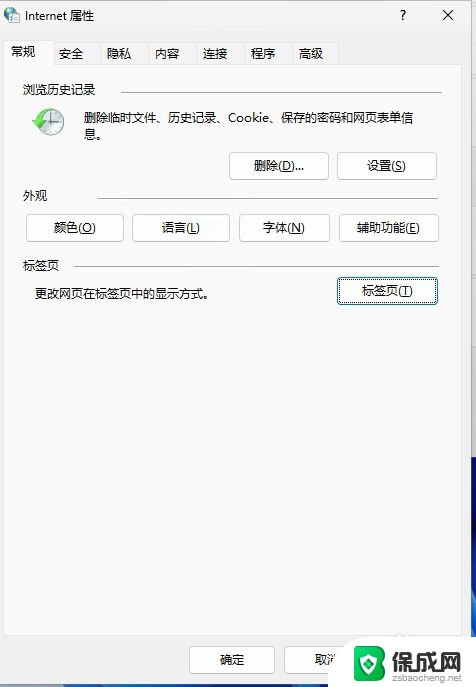
以上就是win11如何打开internet 选项的全部内容,有需要的用户就可以根据小编的步骤进行操作了,希望能够对大家有所帮助。